4 spôsoby, ako opraviť tento tweet, sú na Twitteri nedostupné
Twitter je známa platforma sociálnych sietí s miliónmi používateľov po celom svete. Môžete byť jedným z nich aj vy. Možno ste si všimli, že nemôžete zobraziť tweet a namiesto toho sa vám zobrazuje chybové hlásenie Tento tweet je nedostupný(This Tweet is unavailable) . Mnoho používateľov Twitteru(Twitter) narazilo na túto správu, keď prechádzali Tweetmi(Tweet) na svojej časovej osi alebo keď klikli na určitý odkaz Tweet .
Ak ste čelili podobnej situácii, keď vám táto správa na Twitteri(Twitter) zablokovala prístup k Tweetu(Tweet) a chceli by ste vedieť, čo znamená „Tento Tweet je nedostupný“ na Twitteri(Twitter) , ste na správnom mieste. V tejto príručke vám pomôžeme pochopiť dôvody správy „Tento Tweet je nedostupný“ pri pokuse o zobrazenie Tweetu(Tweet) . Okrem toho vám vysvetlíme metódy, ktoré môžete použiť na opravu tohto problému Tweet je nedostupný.
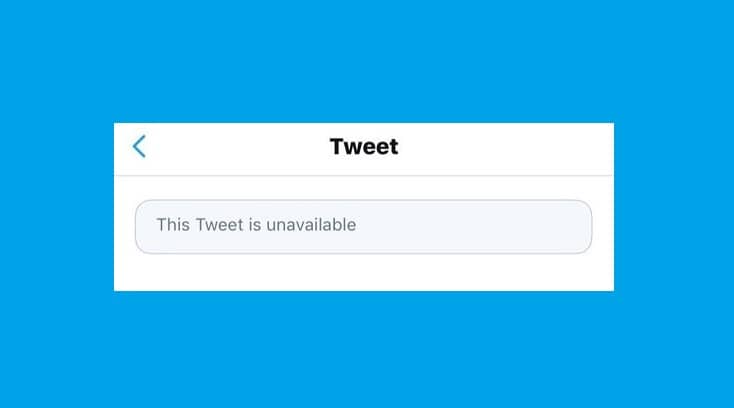
Dôvody chyby „Tento Tweet je nedostupný“ na Twitteri (Reasons behind ‘This Tweet is unavailable’ error on Twitter )
Chybové hlásenie „Tento tweet(Tweet) nie je k dispozícii“ pri pokuse o prístup k tweetu(Tweet) na vašej časovej osi Twitteru(Twitter timeline) sa skrýva z mnohých dôvodov . Niektoré z najbežnejších dôvodov sú:
(1. The tweet has been Deleted: )1. Tweet (Tweet)bol vymazaný: Niekedy môže byť tweet s textom „Tento tweet nedostupný“ odstránený osobou, ktorá ho tweetovala ako prvá. Keď niekto vymaže svoje tweety na Twitteri(Twitter) , tieto tweety(Tweet) sa automaticky stanú nedostupnými pre ostatných používateľov a už sa nezobrazujú na ich časovej osi. Twitter o tom informuje používateľov prostredníctvom správy „Tento Tweet je nedostupný“.
2. Používateľ vás zablokoval:(2. You have been Blocked by the User:) Ďalším dôvodom, prečo sa vám zobrazuje správa „Tento tweet je nedostupný“, môže byť, že sa pokúšate zobraziť tweety(Tweets) používateľa, ktorý vás zablokoval zo svojho účtu Twitter.
3. Zablokovali ste používateľa:(3. You have Blocked the User:) Keď nemôžete zobraziť určité tweety(Tweet) na Twitteri(Twitter) , je to pravdepodobne preto, že ste zablokovali používateľa, ktorý pôvodne uverejnil tento tweet . Preto narazíte na správu 'Tento Tweet je nedostupný.'
4. (4. The tweet is from a Private Account:)Tweet pochádza zo súkromného účtu: Ďalším bežným dôvodom pre „Tento tweet je nedostupný“ je, že sa pokúšate zobraziť tweet , ktorý pochádza zo súkromného účtu (Private Twitter)Twitter(Tweet) . Ak je účet Twitter súkromný, na zobrazenie príspevkov tohto účtu budú mať prístup iba oprávnení sledovatelia.
5. Citlivé tweety (5. Sensitive Tweets) zablokované službou Twitter: (Blocked by Twitter:)Niekedy(Tweet) môžu tweety obsahovať citlivý alebo provokatívny obsah, ktorý môže zraniť pocity majiteľov účtov. Twitter si vyhradzuje právo zablokovať takéto Tweety(Tweet) z platformy. Ak teda narazíte na tweet , ktorý zobrazuje správu „Tento tweet je nedostupný“, je možné, že ho Twitter zablokoval .
6. Chyba servera:(6. Server error:) Nakoniec to môže byť chyba servera, keď nemôžete zobraziť Tweet a namiesto toho Twitter zobrazí na (Twitter)Tweete(Tweet) „Tento Tweet je nedostupný“ . Budete musieť počkať a skúsiť to neskôr.
4 spôsoby(Ways) , ako opraviť tento tweet , sú na Twitteri nedostupné
Vysvetlili sme možné riešenia na opravu chyby „Tento Tweet nie je k dispozícii“. (Tweet)Prečítajte si(Read) až do konca, aby ste našli riešenie, ktoré vám vyhovuje.
Metóda 1: Odblokujte používateľa
V prípade, že sa vám zobrazuje správa o nedostupnosti Tweetu(Tweet) , pretože ste používateľa zablokovali na svojom účte na Twitteri(Twitter) , jednoducho ho odblokujte a skúste si tento Tweet pozrieť .
Ak chcete odblokovať používateľa z účtu Twitter, postupujte takto:
1. Spustite na svojom notebooku aplikáciu Twitter alebo webovú verziu. Prihláste sa(Log in) do svojho účtu Twitter.
2. Prejdite na používateľský profil(user profile) , ktorý chcete odblokovať.
3. Kliknite na tlačidlo Blokované(Blocked) , ktoré vidíte vedľa názvu používateľského profilu, ako je znázornené nižšie.
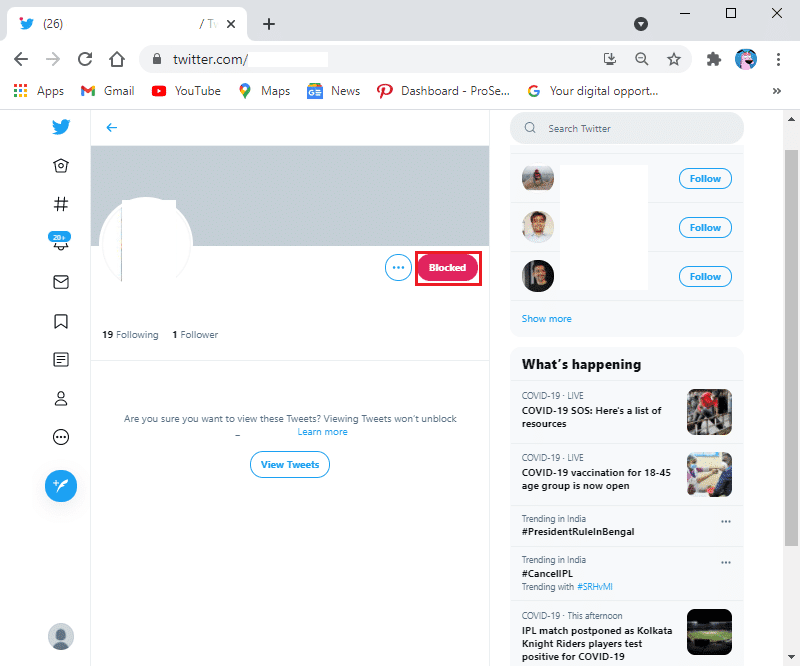
4. Na obrazovke sa zobrazí kontextová správa s otázkou Chcete odblokovať svoje používateľské meno? (Do you want to unblock your username?)Tu kliknite na možnosť Odblokovať(Unblock) .

5. V prípade, že odblokujete používateľa z mobilnej aplikácie Twitter.(Twitter mobile app.)
- Kliknite na Áno(Yes ) vo vyskakovacom okne na zariadení so systémom Android.
- Na zariadeniach IOS kliknite na Potvrdiť .(Confirm)
Znova načítajte stránku alebo znova otvorte aplikáciu Twitter(Reload the page or Re-open the Twitter app) a skontrolujte, či sa vám podarilo opraviť túto správu Tweet je nedostupná.
Metóda 2: Požiadajte používateľa Twitter , aby vás odblokoval(Unblock)
Ak je dôvodom, že ste dostali uvedenú správu pri pokuse o zobrazenie tweetu, to, že vás vlastník zablokoval, potom jediné, čo môžete urobiť, je požiadať, aby vás používateľ Twitteru(Twitter) odblokoval.
Skúste používateľa kontaktovať prostredníctvom iných (other)platforiem(platforms) sociálnych médií alebo požiadajte spoločných priateľov(mutual friends) , aby vám pomohli odovzdať správu. Požiadajte ich, aby vás odblokovali na Twitteri(unblock you on Twitter) , aby ste mali prístup k ich tweetom.
Prečítajte si tiež: (Also Read:) Opravte chybu na Twitteri: Niektoré z vašich médií sa nepodarilo nahrať(Fix Twitter Error: Some of your media failed to upload)
Metóda 3: Pošlite žiadosť(Follow Request) o sledovanie súkromným účtom
Ak sa pokúšate zobraziť Tweet používateľa so súkromným účtom, je pravdepodobnejšie, že sa vám zobrazí správa „Tento Tweet je nedostupný“. Ak chcete zobraziť ich Tweety(Tweet) , skúste odoslať žiadosť(follow request) o sledovanie na súkromný účet. Ak používateľ súkromného účtu prijme(accepts) vašu nasledujúcu žiadosť, budete si môcť bez prerušenia prezerať všetky jeho Tweety.
Metóda 4: Kontaktujte podporu služby Twitter
Ak žiadna z vyššie uvedených metód pre vás nefungovala a nemôžete opraviť túto správu Tweet je nedostupná , poslednou možnosťou je kontaktovať podporu služby Twitter(Twitter Support) . Môžu sa vyskytnúť problémy s vaším účtom Twitter .
Centrum pomoci služby Twitter(Twitter Help Centre) v rámci aplikácie môžete kontaktovať takto:
1. Prihláste sa(Log in) do svojho účtu Twitter prostredníctvom aplikácie Twitter alebo jej webovej verzie.
2. Klepnite na ikonu Hamburger(Hamburger icon) v ľavom hornom rohu obrazovky.

3. Ďalej klepnite na Centrum pomoci(Help Centre ) v danom zozname.

Prípadne môžete vytvoriť Tweet @Twittersupport , v ktorom vysvetlíte problém, ktorému čelíte.
Často kladené otázky (FAQ)(Frequently Asked Questions (FAQ))
Q1. Ako opravím „tento tweet, ktorý je nedostupný?(Q1. How do I fix ‘This Tweet that is unavailable?)
Ak chcete opraviť správu „Tento tweet je nedostupný“ na Twitteri(Twitter) , musíte najprv identifikovať príčinu tohto problému. Túto správu môžete dostať, ak bol pôvodný tweet zablokovaný alebo odstránený, používateľ, ktorý tweet uverejnil, vás zablokoval alebo ste daného používateľa zablokovali.
Po zistení dôvodu sa môžete pokúsiť používateľa odblokovať alebo požiadať používateľa, aby vás odblokoval zo svojho účtu.
Q2. Prečo Twitter niekedy hovorí „Tento Tweet je nedostupný“? (Q2. Why does Twitter sometimes say ‘This Tweet is unavailable’? )
Niekedy nie je Tweet k dispozícii na zobrazenie, ak má používateľ súkromný účet a vy tento účet nesledujete. Môžete poslať žiadosť(Follow) o sledovanie. Keď to používateľ prijme, budete môcť zobraziť všetky jeho Tweety(Tweet) bez toho, aby ste dostali nejaké chybové hlásenia. Môžete si prečítať našu príručku vyššie, aby ste sa dozvedeli o ďalších bežných dôvodoch správy „Tento Tweet je nedostupný“.
Q3. Prečo Twitter neposiela moje Tweety?(Q3. Why is Twitter not sending my Tweets?)
Ak na svojom zariadení používate staršiu verziu aplikácie Twitter(Twitter) , možno nebudete môcť odosielať Tweety . Dostupné aktualizácie môžete skontrolovať a nainštalovať do svojho zariadenia Android prostredníctvom Obchodu Google Play(Google Play Store) . Môžete tiež preinštalovať Twitter do svojho telefónu, aby ste vyriešili problémy s aplikáciou. Posledná vec, ktorú musíte urobiť, je kontaktovať centrum pomoci na Twitteri(Twitter) .
Odporúčané:(Recommended:)
- Ako nahrávať Discord Audio(How to Record Discord Audio)
- Ako opraviť obrázky na Twitteri, ktoré sa nenačítavajú(How to Fix Pictures in Twitter not Loading)
- Opravte chybu, že váš server DNS môže byť nedostupný(Fix Your DNS Server might be unavailable error)
- Opravte chybu na Twitteri: Odovzdanie niektorých vašich médií zlyhalo(Fix Twitter Error: Some of your media failed to upload)
Dúfame, že vám náš sprievodca pomohol a pri pokuse o zobrazenie Tweetov na Twitteri(Twitter) sa vám podarilo opraviť chybové hlásenie Tento Tweet je nedostupný(fix This Tweet is unavailable error message) . Ak máte nejaké otázky/návrhy, napíšte ich do sekcie komentárov nižšie.
Related posts
3 spôsoby zdieľania Wi-Fi prístupu bez odhalenia hesla
3 spôsoby, ako odstrániť prezentáciu z ľubovoľnej webovej stránky
6 spôsobov, ako odstrániť duplikáty v Tabuľkách Google
2 spôsoby, ako zmeniť okraje v Dokumentoch Google
7 spôsobov, ako opraviť zaseknutie e-mailu v pošte na odoslanie v Gmaile
9 spôsobov, ako opraviť neprehrávanie videí na Twitteri
11 spôsobov, ako sa vyhnúť zahrievaniu telefónu počas nabíjania
5 spôsobov, ako opraviť klienta Steam (obnoviť/opraviť/preinštalovať STEAM)
8 spôsobov, ako opraviť riziko dažďa 2 Multiplayer nefunguje
2 spôsoby zrušenia odberu YouTube Premium
4 spôsoby, ako otočiť obrázok v Dokumentoch Google
5 spôsobov, ako spustiť počítač v núdzovom režime
5 spôsobov, ako obnoviť heslo Snapchat bez telefónneho čísla
3 spôsoby kombinácie viacerých internetových pripojení
3 spôsoby, ako zmeniť profilový obrázok Spotify (stručná príručka)
3 spôsoby, ako skryť aplikácie v systéme Android bez root
Ako odstrániť profilový obrázok Google alebo Gmail?
3 spôsoby sťahovania videí z Facebooku na iPhone
3 spôsoby, ako zvýšiť vyhradenú VRAM v systéme Windows 10
Ako skontrolovať e-mailové ID prepojené s vaším účtom na Facebooku
